Настройки TC TimePad
Для того, чтобы открыть настройки приложения, нажмите на иконку “Шестеренка” в левом верхнем углу.
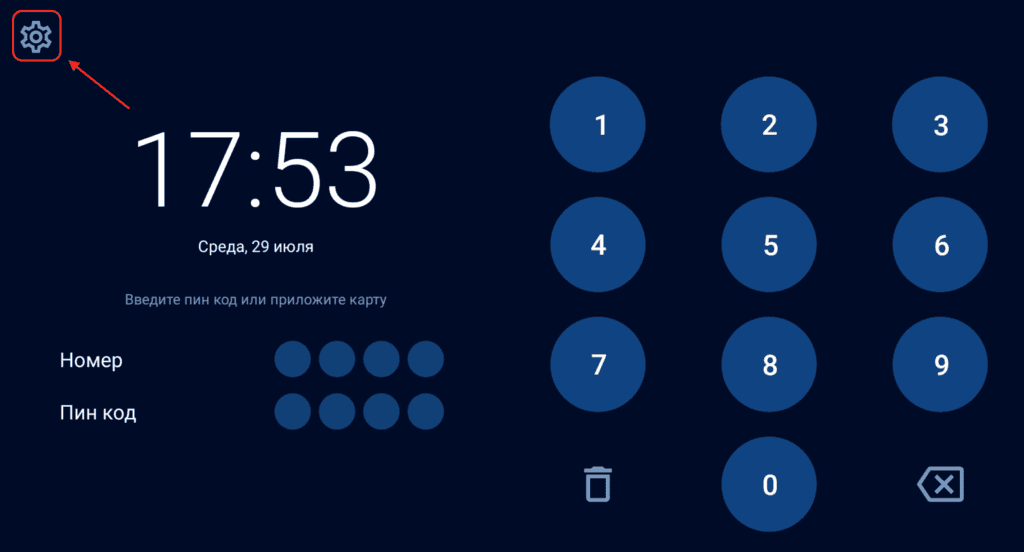
Появится окно, где:
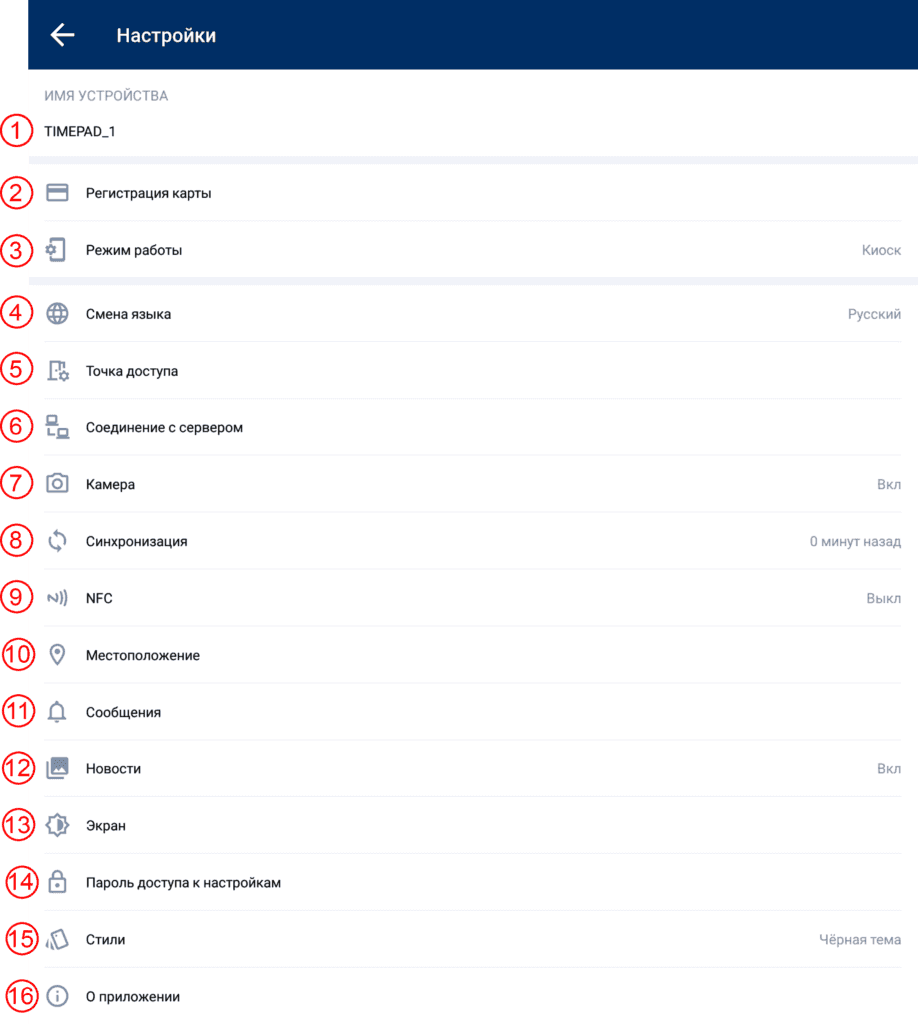
1. Имя устройства
Имя устройства было задано при первом входе в облако через приложение. Так устройство отображается в списке устройств в веб-версии (Администрирование → Устройства). Поменять имя устройства можно там же, нажав на кнопку редактирования справа от названия.
2. Регистрация карты
Функция, позволяющая добавлять сотрудникам RFID-карты через терминал TimePad.
3. Режим работы
На данной вкладке можно выбрать режим работы приложения TimePad.
Киоск — режим работы приложения, когда устройство выполняет функцию терминала УРВ.
Сотрудники подходят к смартфону или планшету, самостоятельно проходят идентификацию (по PIN-коду или карте, возможна дополнительная верификация по фото), отмечают начало и окончание рабочего дня, уходы на обеденные перерывы, перекуры и другие события доступа.
Мониторинг — устройство работает в режиме считывателя карточных пропусков.
Сотрудник службы охраны выбирает направление прохода (вход/выход), сотрудники прикладывают пропуска и на экране отображается имя владельца карты. В этот момент сотрудник службы охраны может проверить сходство владельца карты с фото сотрудника, загруженного в систему, в веб-версии облака на вкладке “Мониторинг событий”.
4. Смена языка
На данной вкладке можно выбрать язык приложения: русский или английский.
5. Точка доступа
На устройстве можно менять точку доступа. Допустим, планшет был перенесен на новое место, для которого ранее уже была создана точка доступа. Вместо того чтобы удалять устройство из списка устройств и добавлять его заново с новой точкой доступа, можно поменять данную точку в настройках.
Подробнее о точках прохода в статье: Точки прохода
Например: у строительной бригады есть свой планшет/смартфон для учета рабочего времени. При перемещении бригады с одной строительной площадки на другую можно выбирать, к какой точке доступа относится это устройство в данный момент. Если для каждой строительной площадки был создан свой контур — изменение точки доступа отразится в табелях и отчетах сотрудников бригады. Появится возможность отслеживать, какое количество времени бригада работала на каждом из объектов.
6. Соединение с сервером
На вкладке можно проверить качество соединения с облаком TARGControl.
7. Настройка камеры
На данной вкладке можно включить/отключить камеру, настроить фотоверификацию, настроить параметры взятия изображений.
8. Синхронизация
На данной вкладке можно:
- указать частоту синхронизации устройства с облаком TARGControl;
- синхронизировать устройство с облаком вручную (удобно после внесения изменений в систему);
- отправить базу. В случае возникновения нестандартных ситуаций для улучшения обслуживания нужно отправить базу данных в службу поддержки TARGControl. После этого сообщите службе поддержки о возникшей проблеме.
9. NFC
На данной вкладке включается модуль NFC в устройстве (необходимо при работе с RFID-картами) и выбирается тип модуля: встроенный или внешний.
10. Местоположение
На данной вкладке можно выбрать, каким способом приложение будет получать GPS координаты: с использованием GPS или сети.
11. Cообщения
На данной вкладке можно включить/отключить обязательное чтение сообщений.
При включение обязательного чтения сотрудник при идентификации на устройстве не сможет совершить какое-либо действие (отметить событие доступа), пока не прочитает сообщение и не подтвердит чтение.
12. Новости
На данной вкладке можно включить/отключить показ новостей на устройстве в режиме ожидания, а также задать время просмотра одной новости и время, по прошествии которого на устройстве начнут демонстрироваться новости.
13. Экран
На данной вкладке можно включить отключение экрана в режиме ожидания.
14. Пароль доступа к настройкам
На данной вкладке можно задать пароль доступа к настройкам приложения. Эта функция используется для избежания возможности доступа в систему третьими лицами.
15. Стили
На данной вкладке можно изменить тему главного экрана на светлую или темную (выбрана по умолчанию).
16. О приложении
Вкладка с информацией о версии приложения и ссылкой на техподдержку.

